Acesta este un post de invitat de Aseem Kishore, un pasionat de tehnologie și blogger principal pentru Online-Tech-Tips .
Dacă utilizați Firefox ca browser de internet implicit și Outlook ca client de e-mail, atunci este posibil să fi observat că atunci când faceți clic pe un link URL dintr-un e-mail Outlook, primiți o casetă de dialog pop-up intitulată „Localizați browserul de link” și apoi Firefox se va încărca normal. Se pare că nu provoacă probleme, dar cu siguranță este foarte enervant faptul că trebuie să închizi fereastra de dialog de fiecare dată!
Notă: Nu veți primi această casetă de dialog dacă aveți deja Firefox deschis pe computer. Apare doar atunci când faceți clic pe un link și Firefox nu este deja deschis. De asemenea, dacă utilizați IE, nu veți avea deloc această problemă.

Deci, cum poți scăpa de acest dialog enervant odată pentru totdeauna? Urmați acești pași simpli pentru a remedia problema pe Windows XP:
Pasul 1: Deschideți computerul meu de pe desktop sau din meniul Start.
Pasul 2: Accesați meniul Instrumente și faceți clic pe Opțiuni folder.
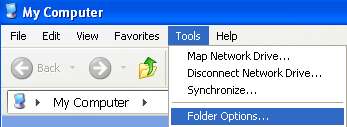
Pasul 3: Acum faceți clic pe fila Tipuri de fișiere și veți vedea o listă a tipurilor de fișiere înregistrate, extensii și tipuri de fișiere. Sub coloana Extensii, căutați intrările cu (NICIUNĂ) și în acel subset, găsiți intrarea sub Tipuri de fișiere care se numește URL: Protocol de transfer HyperText.
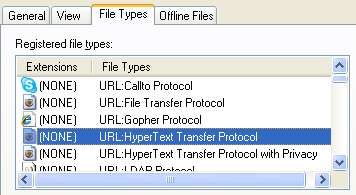
Pasul 4: Faceți clic pe butonul Advanced din partea de jos și apoi faceți clic pe butonul Edit.
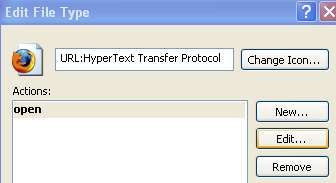
Pasul 5: Continuați și debifați opțiunea DDE. Se numește „Utilizați DDE” și este verificat în mod implicit. Vrem să ne asigurăm că nu este bifat.

Continuați și faceți clic pe Ok, apoi Ok din nou și apoi închideți! Acum dă-i o lovitură și ar trebui să funcționeze! Puteți face același lucru și pentru această intrare: URL: HyperText cu Securitate. Aceasta este pentru linkurile HTTPS. A funcționat ca un farmec pe computerul meu!
Rețineți că dacă caseta text „Aplicația utilizată pentru a efectua acțiunea” este necompletată, atunci puteți face clic pe Răsfoire și găsiți aplicația Firefox.exe.
Dacă utilizați Windows Vista, este posibil ca metoda de mai sus să nu funcționeze. În Vista, trebuie să ștergeți câteva chei de registry pentru ca caseta de dialog să dispară. Iată cum.
Pasul 1: Faceți clic pe Start, apoi Rulați și tastați regedit. Sau pur și simplu tastați regedit în caseta de căutare instantanee și apăsați Enter.
Pasul 2: Navigați la cheia de registry HKEY_CLASSES_ROOT \ HTTP \ shell \ open \ ddeexec.
Pasul 3: Ștergeți cheia de registru „ddexec”
Pasul 4: Repetați pentru următoarele taste:
„HKEY_CLASSES_ROOT \ HTTPS \ shell \ open \ ddeexec”
„HKEY_CLASSES_ROOT \ FirefoxURL \ shell \ open \ ddeexec”
„HKEY_CLASSES_ROOT \ FirefoxHTML \ shell \ open \ ddeexec”
Acest lucru ar trebui să rezolve problema atât în Windows XP, cât și în Windows Vista! Bucurați-vă!







